NSX Network Detection and Response UI(사용자 인터페이스)는 NSX-T 환경에서 감지된 위협 이벤트 및 연관된 활동을 관리하고 이러한 위협에 관해 생성된 보고서를 보기 위한 단일 제어 지점을 제공합니다.
NSX Network Detection and Response 사용자 인터페이스에 액세스하려면 먼저 NSX Application Platform NSX Network Detection and Response 애플리케이션을 활성화해야 합니다. 또한 NSX Network Detection and Response 애플리케이션에서 사용하는 감지 이벤트를 포함하는 NSX 기능 중 하나 이상을 활성화해야 합니다. NSX Network Detection and Response 활성화 항목을 참조하십시오.
NSX Network Detection and Response 사용자 인터페이스의 특정 요소는 NSX Network Detection and Response 애플리케이션이 사용하는 이벤트를 제공하는 요소의 기능 또는 애플리케이션을 활성화하는 경우에만 표시됩니다.
사용자 인터페이스 액세스
이벤트 보고서 또는 생성된 캠페인이 있는 경우 다음 방법 중 하나를 사용하여 NSX Network Detection and Response UI(사용자 인터페이스)에 액세스할 수 있습니다.
-
NSX Manager UI의 오른쪽 상단 모서리에 있는
 를 클릭하고 NSX Network Detection and Response를 선택합니다.
를 클릭하고 NSX Network Detection and Response를 선택합니다. NSX Manager UI에서 로 이동하고 탭에서 캠페인으로 이동을 클릭합니다.
NSX Intelligence를 활성화한 경우 NSX Manager UI에서 으로 이동합니다. 감지된 의심스러운 이벤트에 대한 행을 확장하고 캠페인을 클릭하거나 이벤트 세부 정보(사용 가능한 경우)를 클릭합니다. 이러한 링크는 감지된 의심스러운 활동에 관해 캠페인 또는 이벤트 보고서를 사용할 수 있는 경우에만 나타납니다.
VMware NSX® 맬웨어 차단 애플리케이션을 활성화한 경우 NSX Manager UI에서 으로 이동하고 보고된 맬웨어에 대한 행을 확장한 다음, 캠페인 또는 이벤트 세부 정보(사용 가능한 경우)를 클릭합니다. 이러한 링크는 감지된 맬웨어에 관해 캠페인 또는 이벤트 보고서를 사용할 수 있는 경우에만 나타납니다.
다음 섹션에서는 NSX Network Detection and Response 사용자 인터페이스를 탐색할 때 표시되는 공통 영역에 관해 설명합니다. 인터페이스 왼쪽에는 기본 탐색 메뉴가 있습니다. 거의 모든 페이지의 맨 위에는 디스플레이 설정 위젯이 있습니다. UI 페이지에 표시되는 데이터는 선택한 디스플레이 설정을 사용하여 표시됩니다.
인터페이스 탐색
브라우저 페이지 왼쪽에 있는 기본 탐색 메뉴를 사용하여 NSX Network Detection and Response UI의 해당하는 최상위 페이지에 액세스할 수 있습니다. 메뉴 패널의 오른쪽 상단 모서리에 있는 ![]() 을 클릭하여 이 탐색 메뉴를 일시적으로 축소할 수 있습니다. NSX Network Detection and Response 사용자 인터페이스가 처음 표시되면 대시보드 페이지가 기본적으로 선택됩니다. 대시보드 페이지는 모니터링되는 여러 항목에 대한 개요를 제공하는 위젯으로 구성됩니다. 이 위젯에 대한 자세한 설명은 대시보드 페이지 탐색 항목을 참조하십시오.
을 클릭하여 이 탐색 메뉴를 일시적으로 축소할 수 있습니다. NSX Network Detection and Response 사용자 인터페이스가 처음 표시되면 대시보드 페이지가 기본적으로 선택됩니다. 대시보드 페이지는 모니터링되는 여러 항목에 대한 개요를 제공하는 위젯으로 구성됩니다. 이 위젯에 대한 자세한 설명은 대시보드 페이지 탐색 항목을 참조하십시오.
다른 NSX Network Detection and Response 인터페이스 페이지에 액세스하려면 왼쪽의 기본 탐색 메뉴에서 해당 탭을 클릭합니다. 각 탭 페이지는 모니터링되는 영역에 관한 자세한 정보를 제공하는 여러 위젯으로 구성됩니다. 이 가이드의 뒷부분에서 사용할 수 있는 항목에서는 이러한 각 NSX Network Detection and Response UI 페이지에 대한 세부 정보를 제공합니다.
테마 표시 설정
인터페이스의 오른쪽 상단 섹션에서 디스플레이 테마 모드 아이콘을 사용하여 현재 NSX Network Detection and Response 세션에서 사용되는 디스플레이 테마를 설정합니다. 표시되는 아이콘은 현재 적용되는 디스플레이 테마에 따라 달라집니다. 밝은 테마 모드로 전환하려면 ![]() 을 클릭합니다. 어두운 테마 모드로 전환하려면
을 클릭합니다. 어두운 테마 모드로 전환하려면 ![]() 을 클릭합니다.
을 클릭합니다.
지원받기
"VMware NSX Intelligence 사용 및 관리" 설명서에 포함된 사용 가능한 NSX Network Detection and Response 항목에 액세스하려면 ![]() 을 클릭한 다음, 도움말을 클릭합니다.
을 클릭한 다음, 도움말을 클릭합니다.
NSX Network Detection and Response 클라우드 커넥터에 대한 연결 상태를 보려면 연결 상태 확인을 클릭합니다. 이 클라우드 커넥터는 NSX Manager 세션과 NSX Advanced Threat Prevention 클라우드 서비스 간의 보안 통신 터널을 제공합니다.
이 설명서의 문제 해결 섹션에 나오는 정보를 사용하여 해결할 수 없는 연결 문제가 발생하면 지원 티켓을 클릭하고 문제를 보고합니다.
기본 NSX-T 사용자 인터페이스 액세스
기본 NSX Manager 사용자 인터페이스로 돌아가려면 오른쪽 상단 모서리에 있는 ![]() 을 클릭하고 NSX-T를 선택합니다.
을 클릭하고 NSX-T를 선택합니다.
시간 범위 설정
NSX Network Detection and Response 위젯에 표시할 데이터의 일 수를 지정하려면 시간 범위 버튼 ![]() 을 사용합니다. 선택한 날짜 범위를 일정하게 유지하면서 날짜 선택 항목의 앞뒤로 이동하려면 시간 범위: 최근 7일 버튼의 한쪽에 있는
을 사용합니다. 선택한 날짜 범위를 일정하게 유지하면서 날짜 선택 항목의 앞뒤로 이동하려면 시간 범위: 최근 7일 버튼의 한쪽에 있는  또는
또는  을 클릭합니다. 예를 들어 기본 시간 범위가 7일이라고 가정할 때 왼쪽 화살표 버튼을 한 번 클릭하면 종료 날짜가 7일 전인 범위가 선택됩니다.
을 클릭합니다. 예를 들어 기본 시간 범위가 7일이라고 가정할 때 왼쪽 화살표 버튼을 한 번 클릭하면 종료 날짜가 7일 전인 범위가 선택됩니다.
시간 범위 팝업 창을 사용하여 더 자세한 시간 범위를 정의할 수 있습니다. 시간 범위: 지난 7일 버튼을 클릭하고 드롭다운 메뉴에서 상대(기본값) 또는 절대를 선택합니다. 상대 모드에서 데이터를 표시하려는 현재 날짜 이후의 일 수를 선택합니다. 기본값은 7일이고, 최솟값은 1일이고, 최댓값은 31일입니다. 절대 모드에서는 캘린더 팝업 창에서 날짜를 선택하여 시작 및 끝 날짜를 입력합니다. 선택 항목을 저장하려면 적용을 클릭합니다
옵션 보기 버튼 사용
NSX Network Detection and Response 인터페이스에 표시되는 모든 날짜 및 시간 데이터는 변경할 때까지 기본 UTC 표준 시간대를 사용합니다.
표시된 데이터에 사용되는 표준 시간대를 변경하려면 인터페이스의 오른쪽 상단에 있는 ![]() 을 클릭하고 현재 선택한 표준 시간대를 선택합니다. 표준 시간대 팝업 창에서 드롭다운 메뉴를 클릭하고 다른 표준 시간대를 선택합니다. 메뉴 선택 범위를 좁히려면 검색 상자에 표준 시간대의 이름을 입력하기 시작합니다. 원하는 표준 시간대를 선택한 후 적용을 클릭합니다.
을 클릭하고 현재 선택한 표준 시간대를 선택합니다. 표준 시간대 팝업 창에서 드롭다운 메뉴를 클릭하고 다른 표준 시간대를 선택합니다. 메뉴 선택 범위를 좁히려면 검색 상자에 표준 시간대의 이름을 입력하기 시작합니다. 원하는 표준 시간대를 선택한 후 적용을 클릭합니다.
위젯 관리
각 NSX Network Detection and Response UI 페이지는 감지된 위협에 대한 세부 정보 및 위협 분석에서 생성된 보고서를 표시하는 여러 위젯으로 구성됩니다.
- 위젯에 표시된 데이터를 다시 로드하려면 위젯의 오른쪽 상단 모서리에 있는
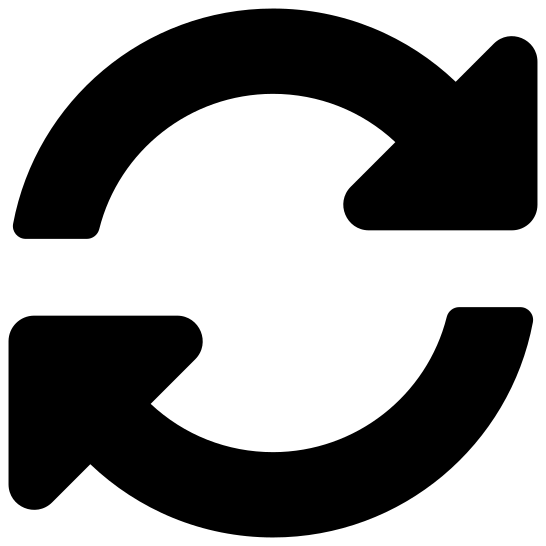 을 클릭합니다.
을 클릭합니다. - 위젯 제목 옆에 있는
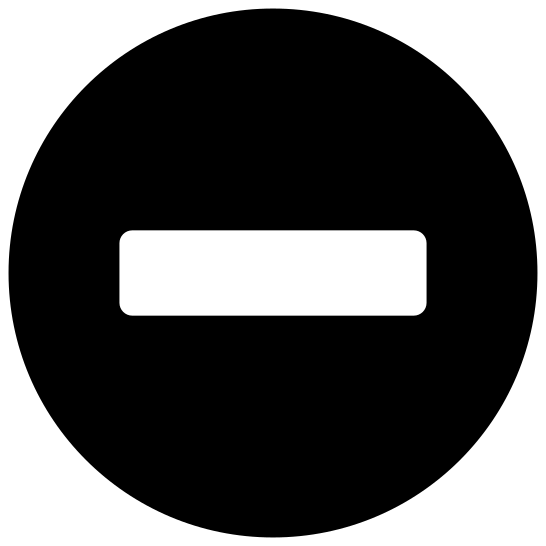 을 클릭하여 위젯을 최소화하거나
을 클릭하여 위젯을 최소화하거나 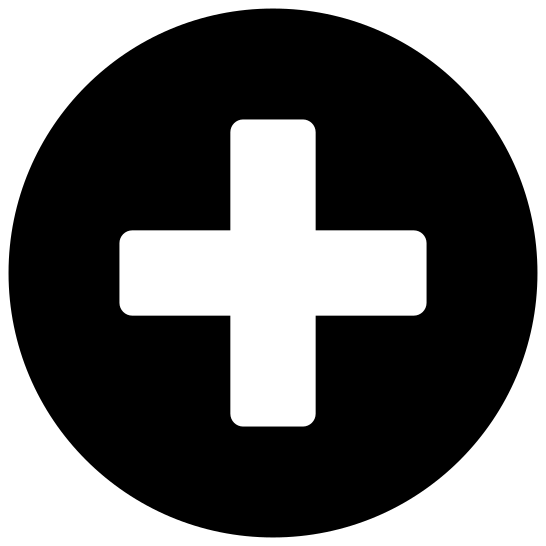 을 클릭하여 위젯을 최대화할 수 있습니다.
을 클릭하여 위젯을 최대화할 수 있습니다. - 일부 위젯에 표시된 데이터에 좀 더 집중하려면
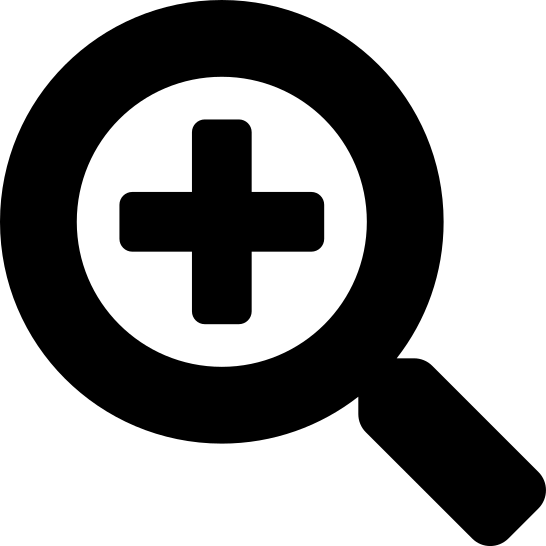 아이콘을 클릭합니다.
아이콘을 클릭합니다. - 일부 위젯에서 사용할 수 있는 XML/JSON 형식의 데이터를 보려면
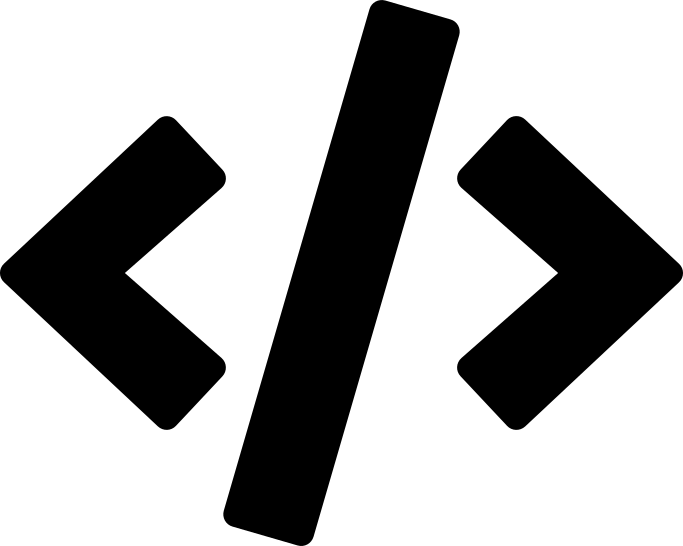 을 클릭합니다.
을 클릭합니다. - 일부 위젯에는 팝업 창에 상황별 도움말이 표시됩니다. 도움말 정보에 액세스하려면
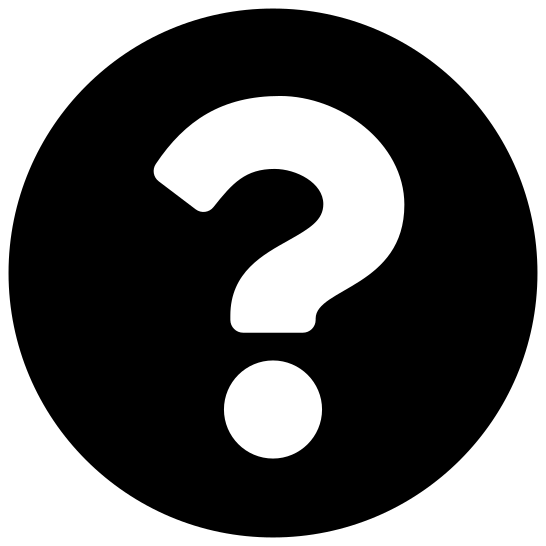 을 클릭합니다. 상황에 맞는 도움말 팝업 창에서 여기 링크를 클릭하여 위젯에 표시되는 데이터에 관한 자세한 설명서를 볼 수 있습니다.
을 클릭합니다. 상황에 맞는 도움말 팝업 창에서 여기 링크를 클릭하여 위젯에 표시되는 데이터에 관한 자세한 설명서를 볼 수 있습니다.